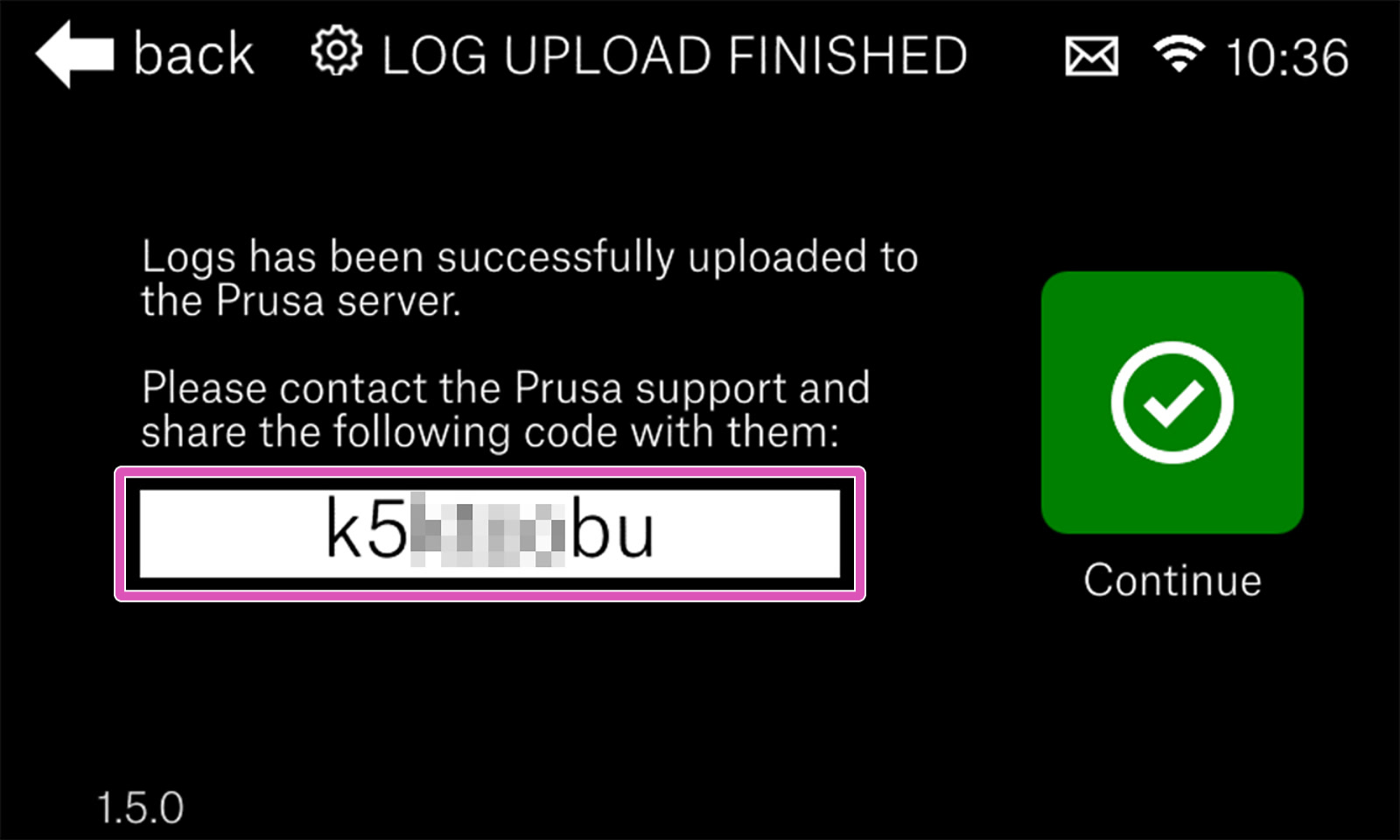Si vous rencontrez un problème, nous pouvons demander le fichier journal de votre Original Prusa SL1. Celui-ci contient un large éventail d'informations spécifiques à votre appareil. cEn allant dans le menu de l'imprimante Paramètres -> Journaux système (carré vert), vous avez deux options :
- Enregistrer le journal sur une clé USB
- Télécharger le journal sur le serveur Prusa
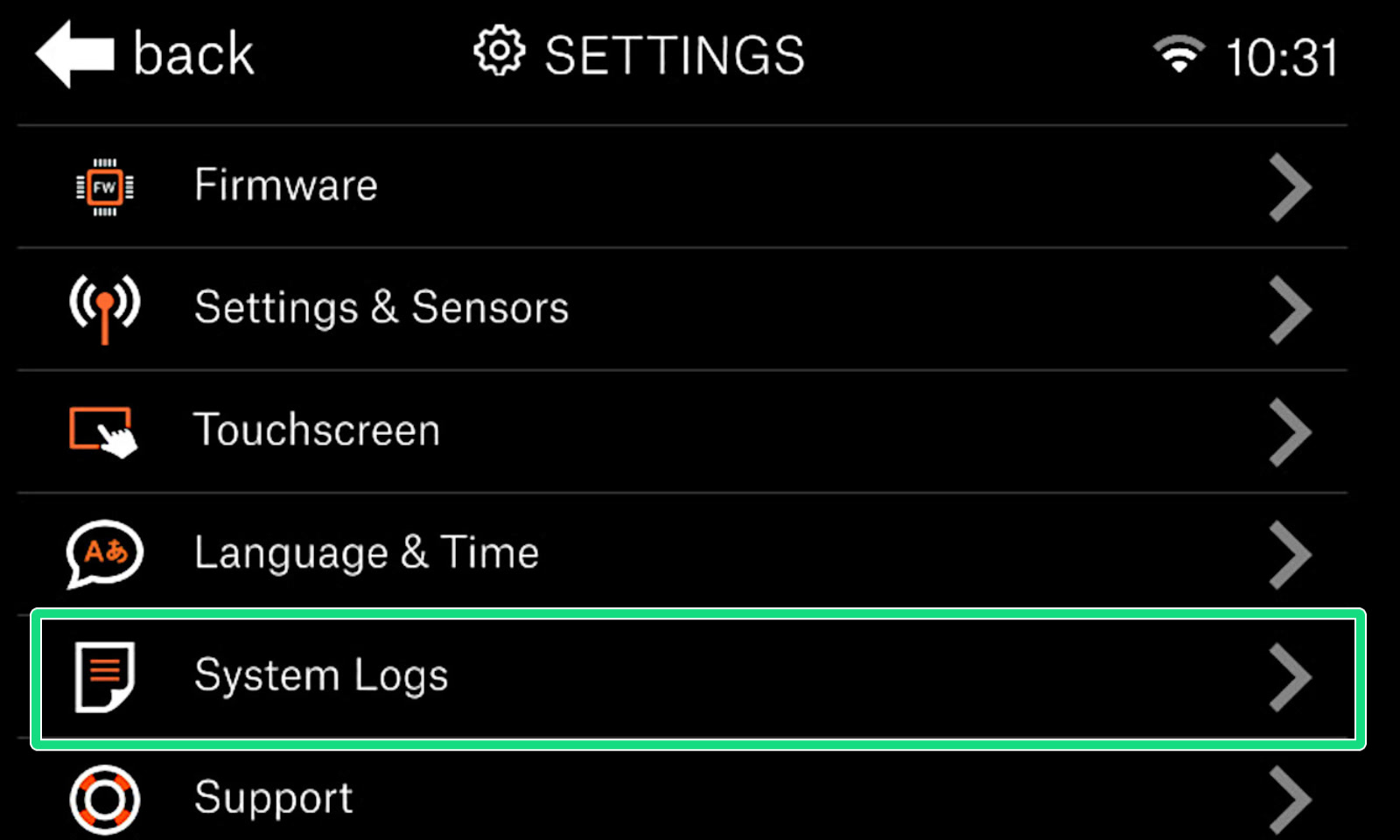 | 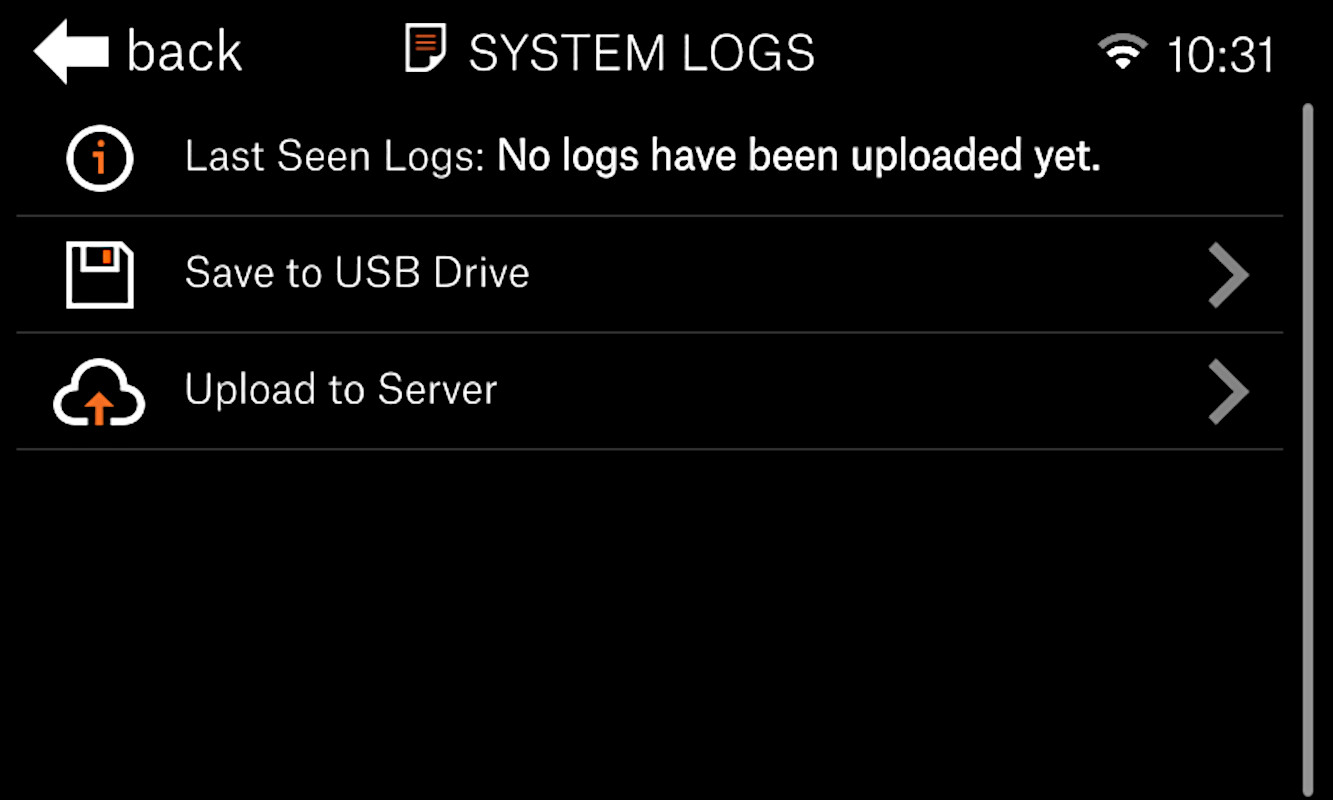 |
Enregistrement du journal sur une clé USB
- Insérez une clé USB au format FAT32 dans l'imprimante.
- Dans le menu Paramètres -> Journaux système, sélectionnez Enregistrer sur la clé USB.
- Attendez que les journaux soient enregistrés sur la clé USB. Une fois la procédure terminée, l'imprimante retournera au menu Paramètres.
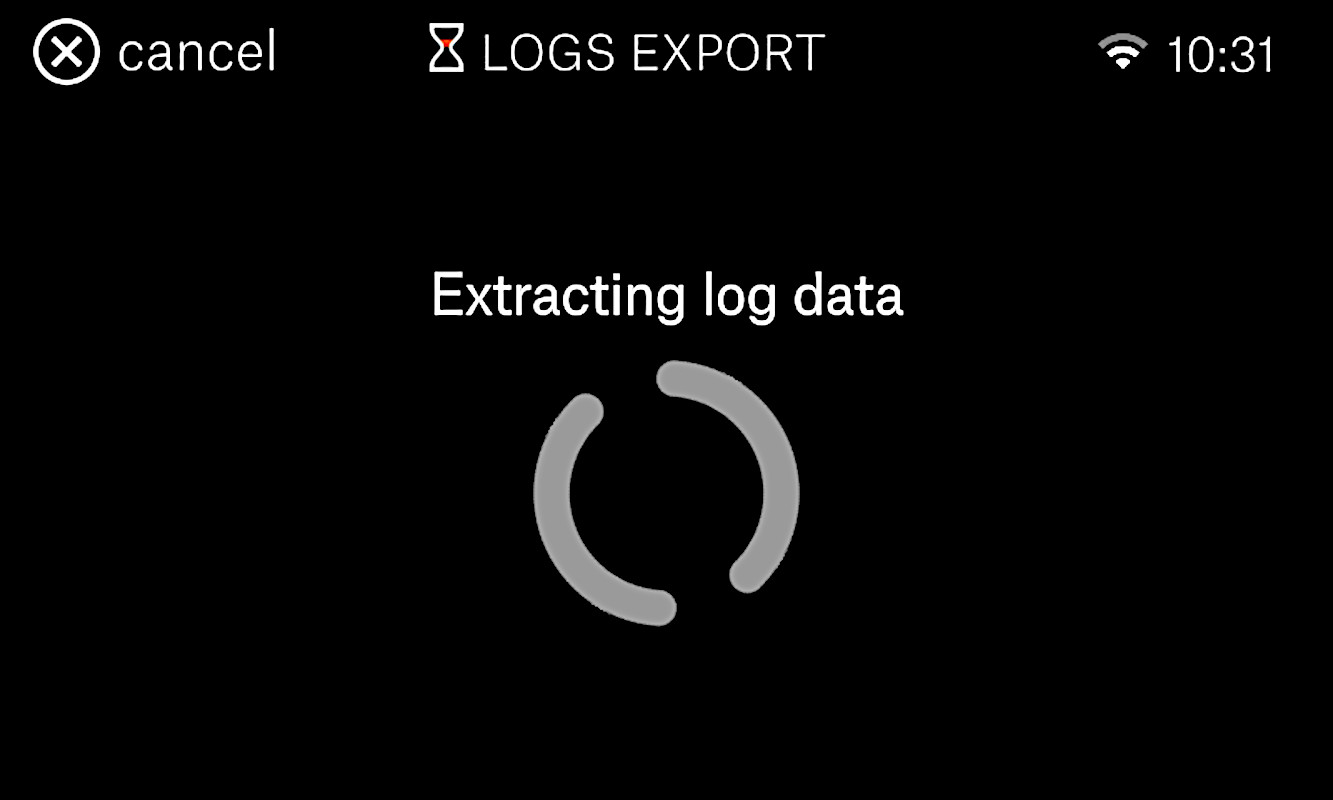
- Vous pouvez maintenant retirer la clé USB, la brancher sur votre ordinateur et rechercher le fichier journal enregistré (logs.NUMÉRODESÉRIEDEVOTREIMPRIMANTEETDATE.txt.gz). Envoyez ce fichier, accompagné de votre description du problème, au Support client.
Téléchargement du journal sur le serveur Prusa
Cette option n'est possible que si l'imprimante a le firmware 1.5.0 ou supérieur et est connectée à Internet.
- Dans le menu Paramètres -> Journaux système, sélectionnez Télécharger vers le serveur.
- Attendez que les journaux soient téléchargés.
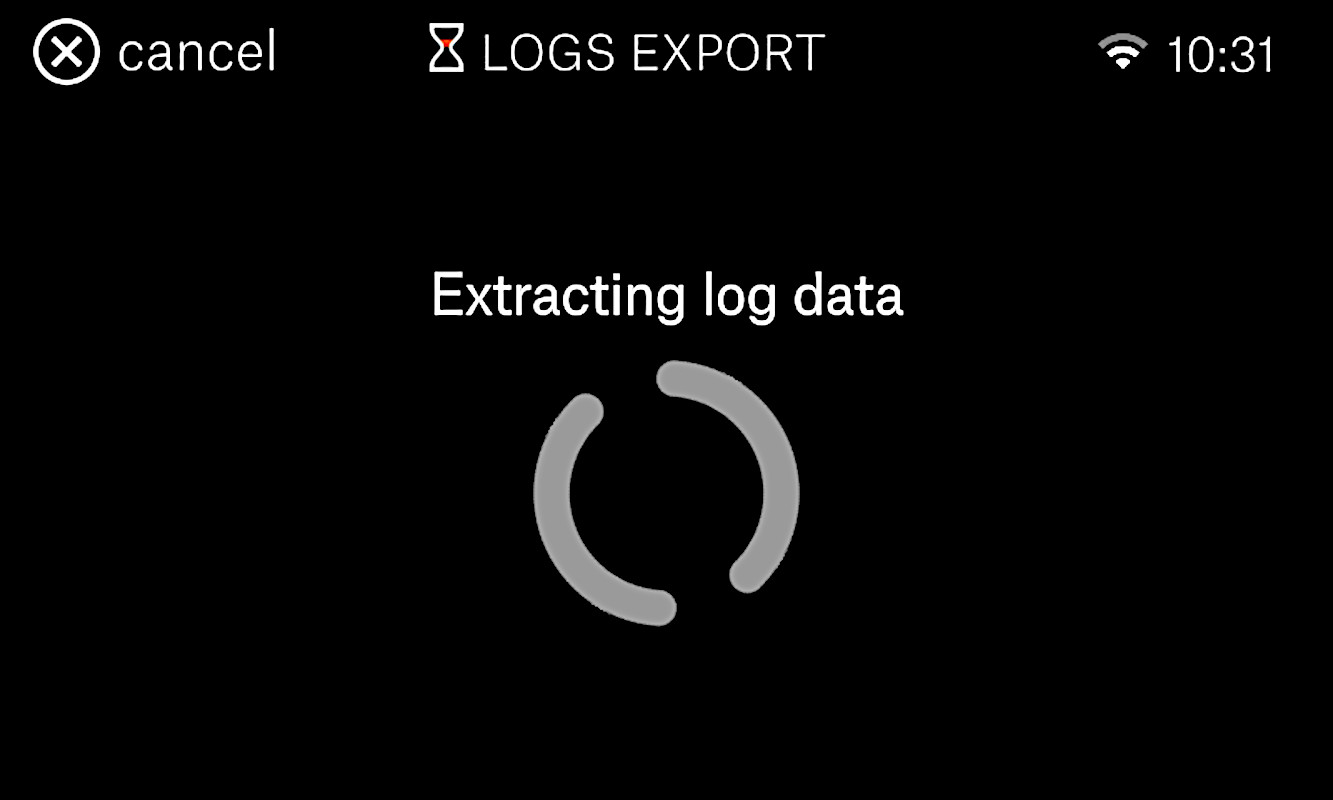
- Une fois le téléchargement du journal terminé, un code composé de lettres et de chiffres apparaîtra (carré violet). Notez ce code et fournissez-le lorsque vous contactez le Support client.